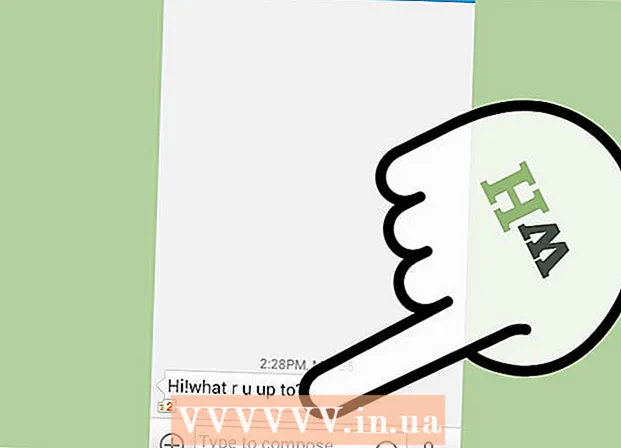Contente
Este wikiHow ensina como emparelhar seu fone de ouvido, teclado, mouse, alto-falante ou qualquer outro dispositivo Bluetooth com um PC Windows. As etapas são bastante simples e se aplicam a todas as versões do Windows, mas você precisa verificar se o seu PC suporta Bluetooth. Se o seu PC não tiver Bluetooth, você pode emparelhá-lo com um adaptador Bluetooth USB. Se você não tem certeza se seu computador possui Bluetooth, consulte este artigo do wikiHow.
Passos
Método 1 de 3: no Windows 10
- Ligue o dispositivo Bluetooth. Se você deseja conectar seu fone de ouvido, alto-falantes ou algum outro dispositivo ao PC com Windows 10, comece ativando o Bluetooth.
- Se o computador não suportar Bluetooth, você pode complementar o uso de um adaptador Bluetooth USB. Basta conectar o adaptador ao computador e seguir as instruções na tela para instalar.
Nota: O tipo mais fraco de Bluetooth (Bluetooth 1.0) tem a capacidade de se conectar ao dispositivo em até 10 metros. O Bluetooth 2.0 estende esse alcance em até 30 m. O Bluetooth 3.0 ainda tem alcance de 30 metros, mas pode funcionar em distâncias de até 60 metros. Se o dispositivo tiver Bluetooth 5, você pode se conectar a dispositivos a cerca de 240 metros de distância.
- Configure para que o dispositivo Bluetooth possa ser detectado. Quando o dispositivo estiver visível, o PC será capaz de encontrar e iniciar uma conexão. Normalmente, quando você liga o Bluetooth, o dispositivo é colocado no modo detectável imediatamente. Para alguns outros dispositivos, você precisa pressionar o botão de função (ou botões de combinação) para colocar o dispositivo no modo de exibição.
- Normalmente, uma luz LED localizada em algum lugar do dispositivo piscará quando o modo de exibição for ativado.
- Clique no ícone Action Center. Esta opção possui um ícone de bolha de diálogo quadrado à direita do relógio na barra de tarefas.
- Clique no ícone Bluetooth
para habilitar esse recurso. A opção Bluetooth possui um ícone de arco horizontal. Quando o Bluetooth está ligado, o botão muda para uma cor diferente e indica "Não conectado" ou exibe o nome do dispositivo. Quando Bluetooth Desligar, o ícone apenas aparecerá como "Bluetooth" e voltará a cinza.
- Se você já emparelhou o dispositivo Bluetooth com o PC, os dois se conectarão automaticamente.
- Clique na célula Conectar (Conectividade) está localizado logo abaixo do ícone Bluetooth. Procure o ícone da tela do computador com o telefone ou tablet acima. Seu PC começará a procurar dispositivos Bluetooth disponíveis dentro do alcance.
- Clique em dispositivo Bluetooth. Seu dispositivo pode ter um nome descritivo que o ajudará a identificá-lo facilmente, mas às vezes será uma combinação de letras e números. Você pode confirmar o nome do dispositivo verificando o manual de instruções fornecido. Depois de clicar, o dispositivo começará a emparelhar com o seu PC.
- Às vezes, você precisa inserir o código que aparece no dispositivo. Uma vez lá, siga as instruções na tela para continuar o processo de emparelhamento.
- Se o dispositivo não aparecer, tente consertá-lo desligando e ligando novamente.
Método 2 de 3: no Windows 8.1

no canto inferior esquerdo ou superior direito da tela inicial.
Importar Bluetooth na barra de pesquisa.

Clique Configurações de Bluetooth (Configurações de Bluetooth) nos resultados da pesquisa.
Passe o botão "Bluetooth" para a posição Ligado (azul). Assim que o botão ficar azul, o PC mudará para visibilidade e poderá se conectar a dispositivos Bluetooth. O Windows começará a procurar dispositivos Bluetooth dentro do alcance e retornará uma lista.
Clique em dispositivo Bluetooth. Seu dispositivo pode ter um nome descritivo que ajudará você a identificá-lo facilmente, mas às vezes será uma combinação de letras e números. Você pode confirmar o nome do dispositivo verificando o manual de instruções fornecido.
Clique Par. O dispositivo começará a emparelhar com o PC.
- Às vezes, você precisa inserir o código que aparece no dispositivo.Uma vez lá, siga as instruções na tela para continuar o processo de emparelhamento.
- Se o dispositivo não aparecer, tente consertá-lo desligando e ligando novamente.
Método 3 de 3: no Windows 7 e Vista
Ligue o dispositivo Bluetooth. Se você deseja conectar seu fone de ouvido, alto-falantes ou algum outro dispositivo ao PC com Windows 10, comece ativando o Bluetooth.
- O tipo mais fraco de Bluetooth (Bluetooth 1.0) tem a capacidade de se conectar ao dispositivo em até 10 metros. O Bluetooth 2.0 estende esse alcance em até 30 m. O Bluetooth 3.0 ainda tem alcance de 30 metros, mas pode funcionar em distâncias de até 60 metros. Se o dispositivo tiver Bluetooth 5, você pode se conectar a dispositivos até cerca de 240 metros de distância.
- Se o computador não suportar Bluetooth, você pode complementar o uso de um adaptador Bluetooth USB. Basta conectar o adaptador ao computador e seguir as instruções na tela para instalar.
Configure para que o dispositivo Bluetooth possa ser detectado. Quando o dispositivo estiver visível, o PC será capaz de encontrar e iniciar uma conexão. Normalmente, quando você liga o Bluetooth, o dispositivo é colocado no modo detectável imediatamente. Para alguns outros dispositivos, você precisa pressionar o botão de função (ou botões de combinação) para colocar o dispositivo no modo de exibição.
- Normalmente, uma luz LED localizada em algum lugar do dispositivo piscará quando o modo de exibição for ativado.
Abra o painel de controle do seu PC. Clique no menu Iniciar e selecione Painel de controle.
Clique Adicionar um dispositivo (Adicione um dispositivo) abaixo do título "Hardware e som". Esta opção está no lado direito da janela Painel de controle. O instalador Adicionar um dispositivo aparecerá e procurará automaticamente os dispositivos Bluetooth disponíveis.
Nota: Se você não vir esta opção, você precisa voltar ao menu Iniciar e selecionar Dispositivos e Impressoras (Dispositivos e impressoras) e clique em Adicionar um dispositivo aqui.
Clique no dispositivo e selecione Próximo (Próximo). Clique em dispositivo Bluetooth. Seu dispositivo pode ter um nome descritivo que ajudará você a identificá-lo facilmente, mas às vezes será uma combinação de letras e números. Você pode confirmar o nome do dispositivo verificando o manual de instruções fornecido. Depois de clicar, o dispositivo começará a emparelhar com o seu PC.
- Às vezes, você precisa inserir o código que aparece no dispositivo. Uma vez lá, siga as instruções na tela para continuar o processo de emparelhamento.
- Se o dispositivo não aparecer, tente consertá-lo desligando e ligando novamente.